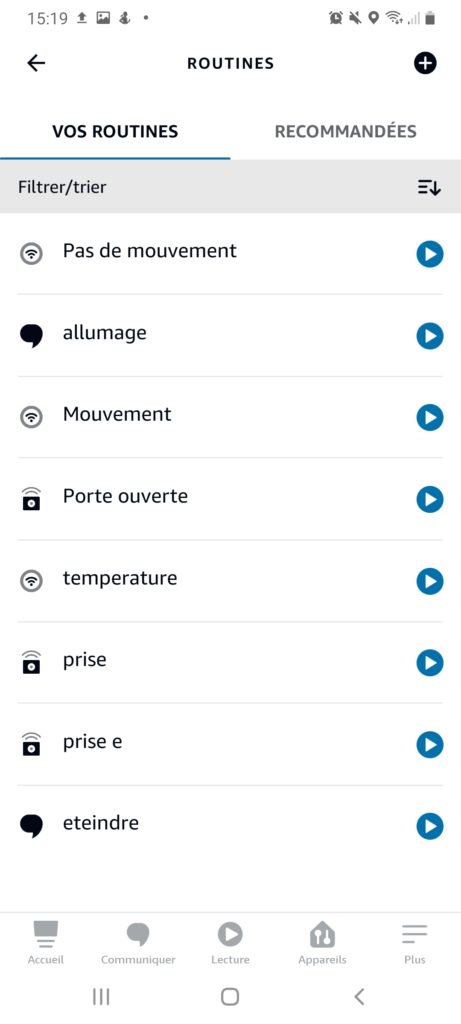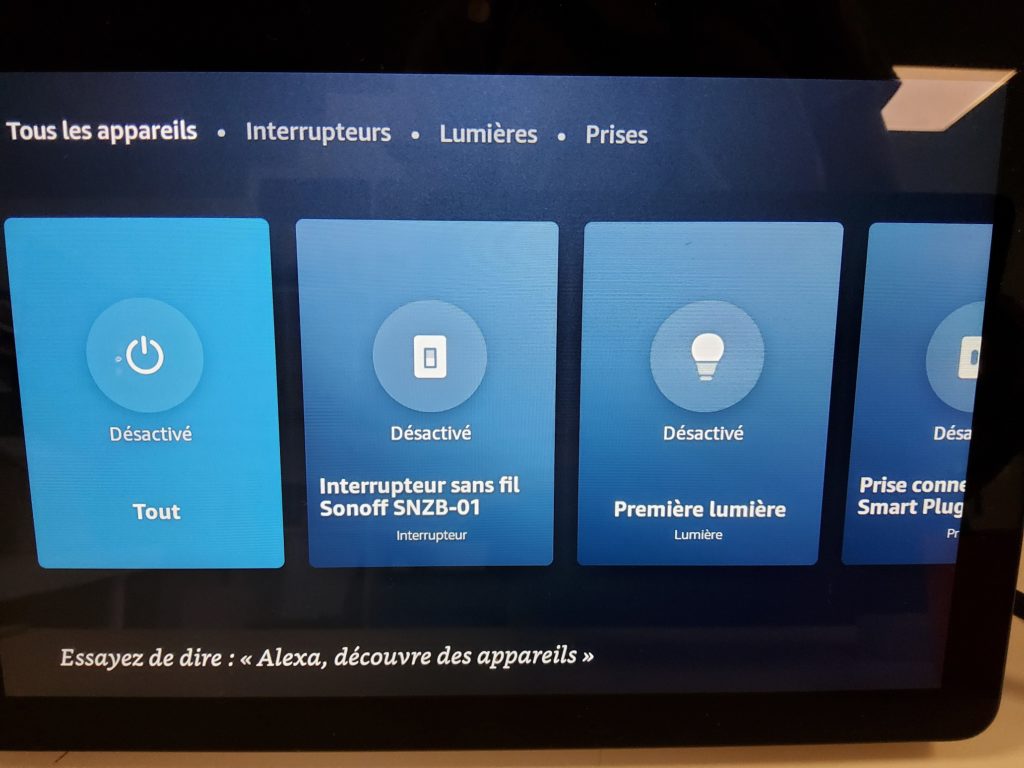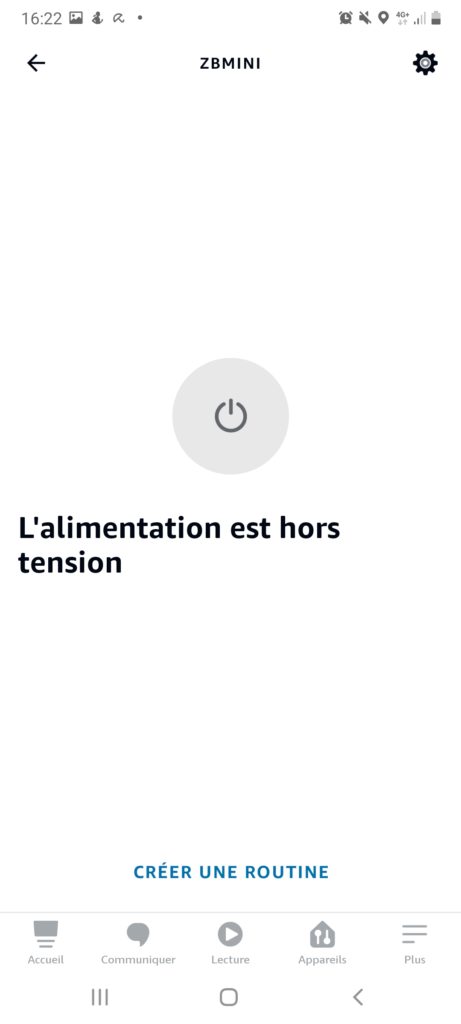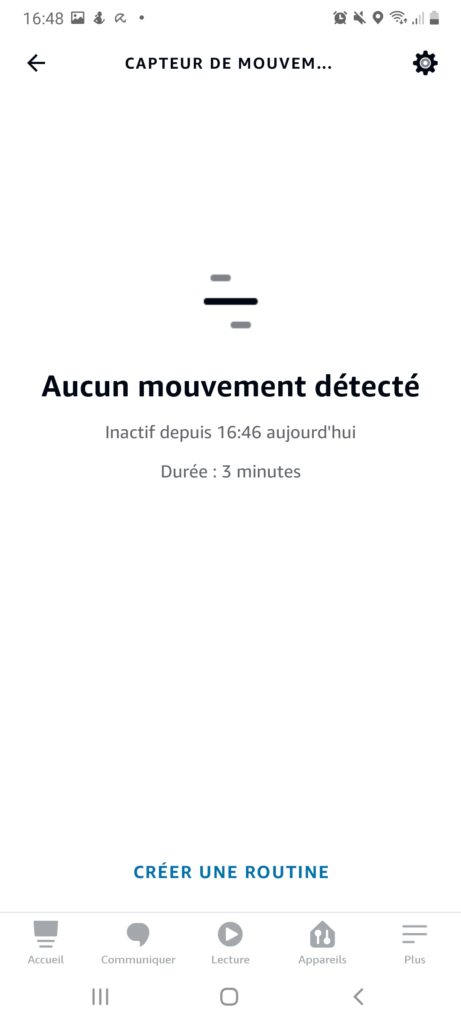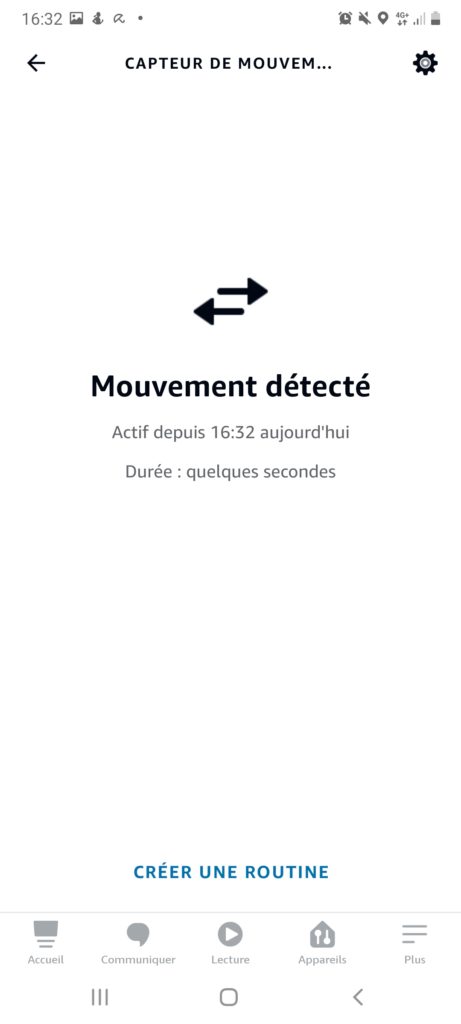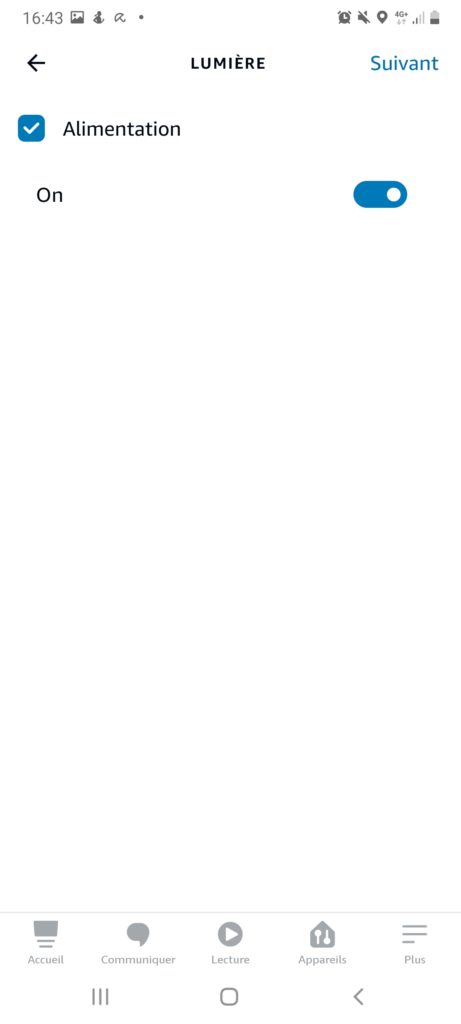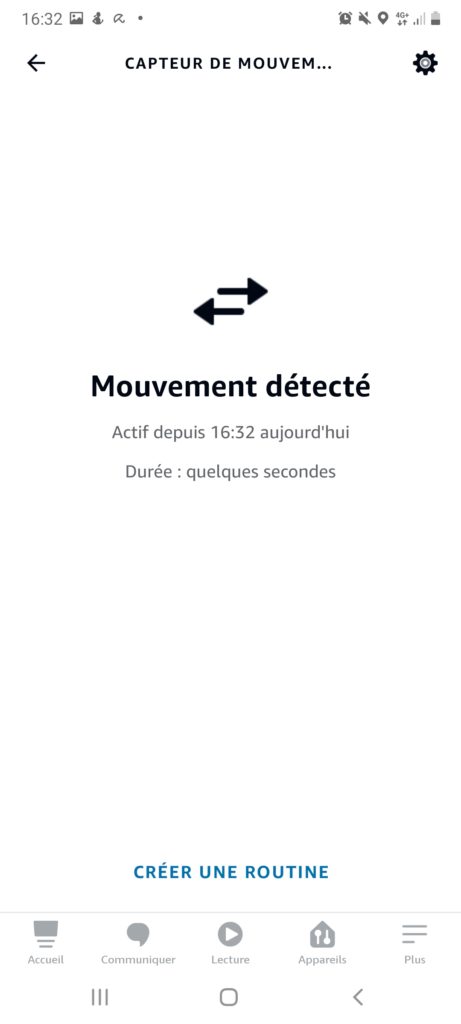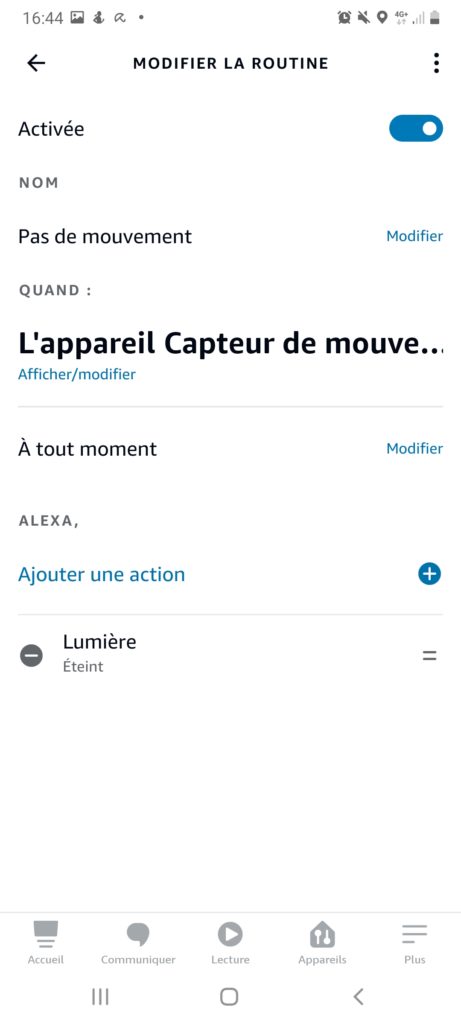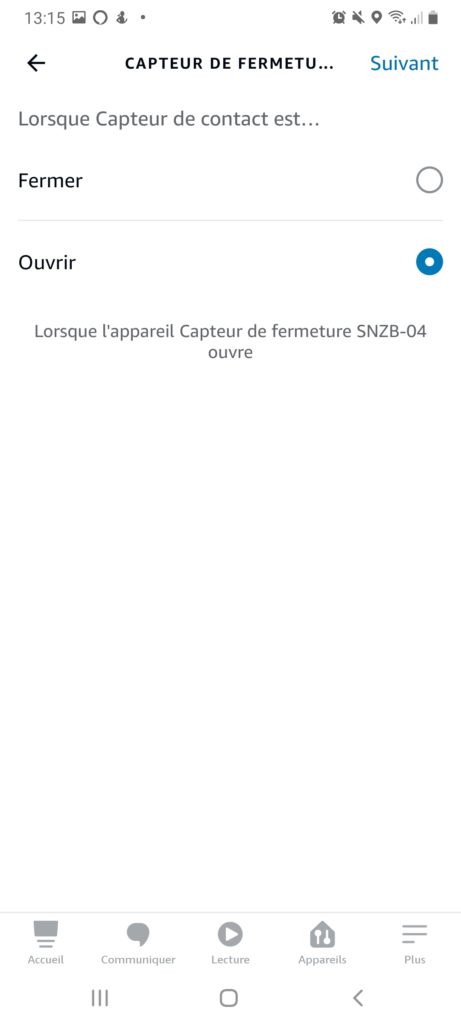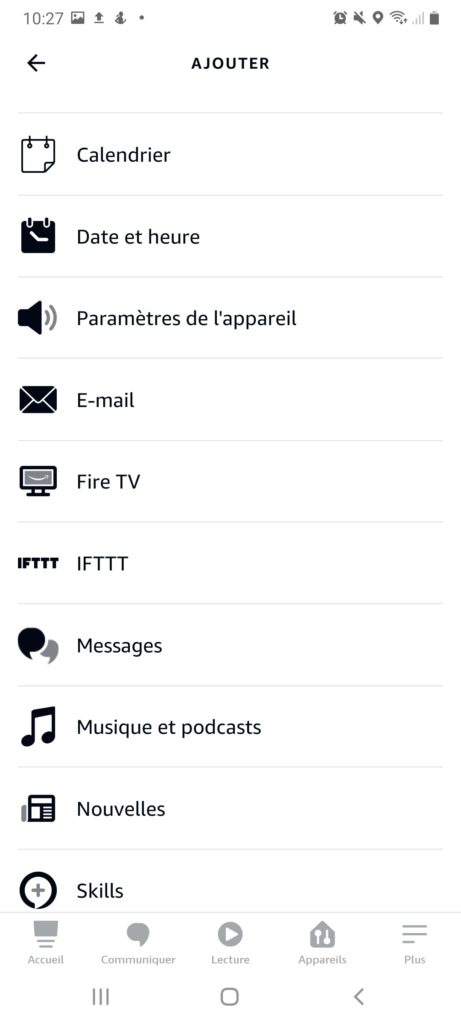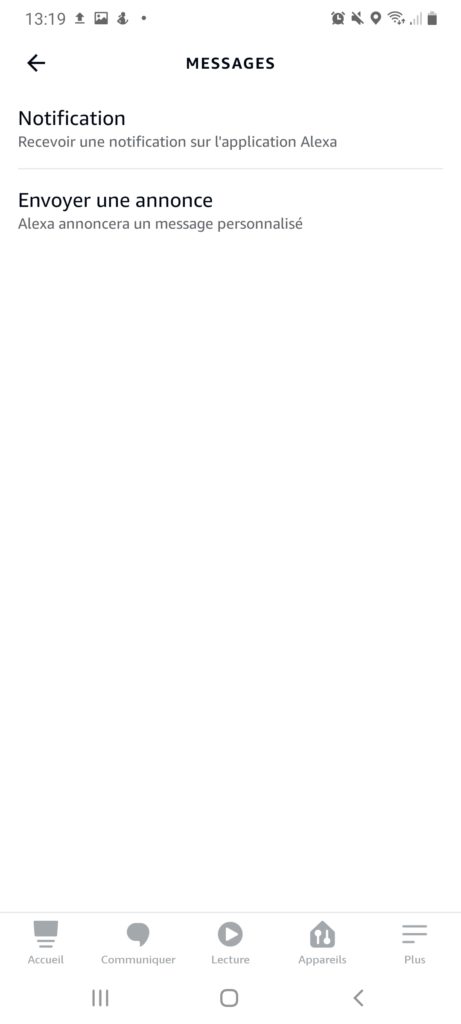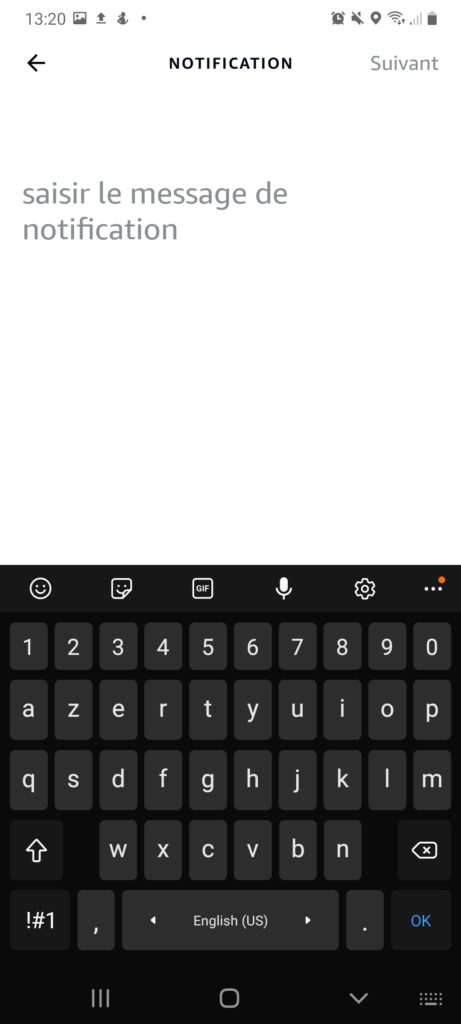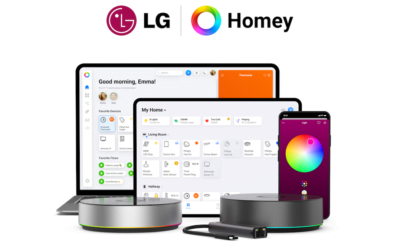Les nouvelles générations d’Amazon Echo ( Dot 4e génération, Show 8 2e génération et 10 ) intègrent désormais un hub connecté Zigbee. Les appareils Zigbee ne sont cependant pas toujours appairables, et même appairés, ne fonctionnent pas forcément. Nous avons choisi de vous présenter les possibilités offertes par les appareils Sonoff dont nous avons testé la compatibilité avec une enceinte Echo Show 8, en les appairant directement.
Petit point sur l’Amazon Echo Show
Pour appairer un nouvel appareil :
Dire « Alexa, découvre des appareils »; l’étape de recherche s’affichera à l’écran. Mettre l’appareil à connecter en mode appairage en suivant les instructions de sa notice.

Au bout d’une minute environ, l’Echo Show informera de la découverte d’un appareil et l’affichera.
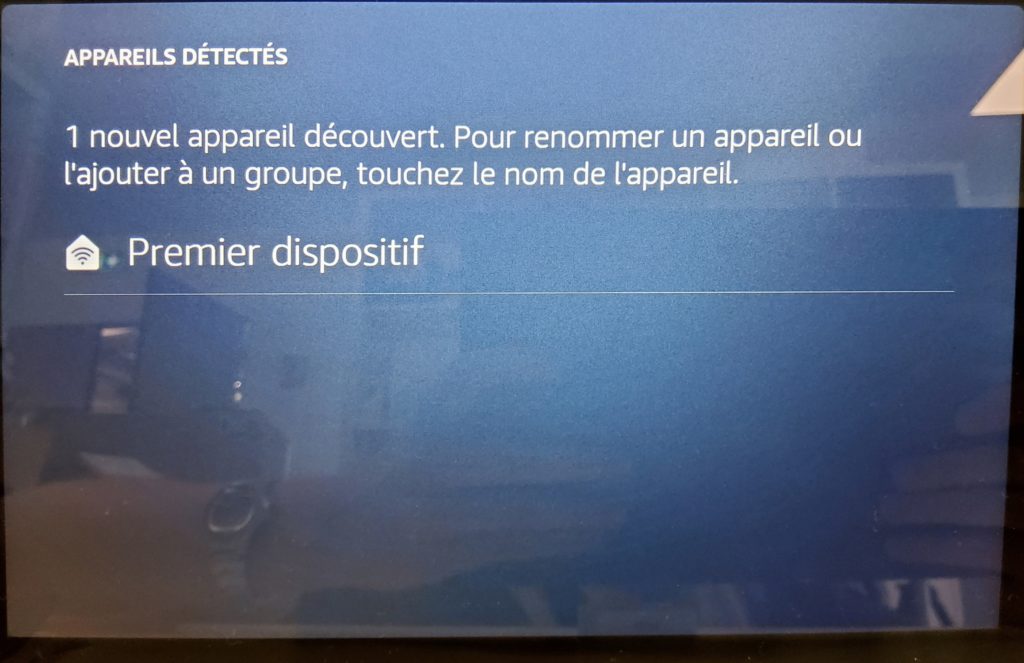
Vous pourrez alors changer son nom, et l’associer à une pièce de la maison.
Pour créer une nouvelle routine :
Télécharger et installer l’application Amazon Alexa, et l’appairer à votre enceinte Echo. Une fois l’application ouverte, se rendre dans Plus (en bas à droite) > Routines > Ajouter une routine (en haut à droite). Vous pourrez alors renseigner le nom de la routine, ses conditions de déclenchement (capteur, commande vocale… et horaires d’activation), et les actions à effectuer dans la routine.
ZBMINI : Micromodule Commutateur connecté

Présentation
Le ZBMINI est un commutateur connecté qui vous permettra de commander à distance l’allumage d’une lampe. On peut l’appairer directement à l’Echo Show, et l’utiliser depuis la box ou l’application Amazon Alexa, ainsi que le programmer depuis l’application.
Déballage et connexion à l’Amazon Echo Show
Le ZBMINI est de petite taille : 42,6×42,6×20 mm, il est fourni avec sa notice. Pour installer le ZBMINI, commencez par couper le courant à l’endroit où vous souhaiter l’installer, comme indiqué sur la notice. Pour le montage, bien suivre le diagramme fourni dans la notice. Introduisez vos fils dénudés dans les borniers correspondants (attention, il faut « visser » pour ouvrir les borniers et « dévisser » pour bloquer les fils).
Pour connecter l’appareil à l’Echo Show, dites « Alexa, découvre des appareils », puis mettre le commutateur sous tension. La LED indicatrice clignote à plusieurs reprises pour signaler l’entrée en mode appairage. Il faudra attendre une minute environ pour qu’Alexa détecte votre capteur et l’affiche sur l’écran; vous pouvez alors changer son nom (ex: Lumière 1) , et l’associer à une pièce (ex: Salon). Le commutateur est visible et manœuvrable depuis l’écran (Maison Connectée> Appareils) ou l’application (Appareils > Tous mes appareils).
Idée de routine
Nous allons créer une routine qui allume et éteint une lampe connectée au ZBMINI par commande vocale. L’application Amazon Alexa ne permet de créer des routines qu’avec une seule combinaison déclencheur/actions, il faudra donc créer deux routines différentes.
Il y a deux façons de créer une routine sur l’application Amazon Alexa : vous pouvez soit passer par l’appareil que vous souhaitez utiliser > Créer une routine (en bas de l’écran), soit (Voir plus haut) Plus (en bas à droite) > Routines > Ajouter une routine (en haut à droite).
Il vous faut alors renseigner le nom de la nouvelle routine (ex : Allumer Lumière 1), le déclencheur (Lorsque cela se produit > Voix, saisir par ex : Alexa, allume la lumiere ) et l’action à effectuer (Ajouter une action> Maison connectée> Tous les appareils > Lumière 1 > On).
Pour la seconde routine (celle qui éteint la lampe), il faudra choisir comme déclencheur Lorsque cela se produit > Voix > Alexa, « eteins la lumiere ». Enfin Ajouter une action> Maison connectée> Tous les appareils > Lumière > Off.
Vos routines sont opérationnelles !
BASICZBR3 Smart Switch : Module on/off connecté

Présentation
Le Smart Switch est un commutateur connecté qui vous permettra de commander à distance l’allumage d’une lampe. Tout comme le ZBMINI, on peut l’appairer directement à l’Echo Show, et l’utiliser depuis l’écran de l’enceinte ou l’application Amazon Alexa, ainsi que le programmer depuis l’application.
Déballage et connexion à l’Amazon Echo Show
Le Smart Switch est plus imposant que le ZBMINI : 91x43x25 mm, il est fourni avec sa notice et un set pour caler les fils à la sortie du boitier. Pour installer le Smart Switch, commencez par couper le courant à l’endroit où vous souhaiter l’installer, comme indiqué sur la notice. Pour le montage, bien suivre le diagramme fourni dans la notice, en fonction du cas dans lequel vous vous trouvez. Introduisez vos fils dénudés dans les borniers correspondants (attention, à l’inverse du ZBMINI il faut visser pour bloquer les fils).
Pour connecter l’appareil à l’Echo Show, la manipulation est la même que pour le ZBMINI : dites « Alexa, découvre des appareils », puis mettre le commutateur sous tension. La LED indicatrice clignote à plusieurs reprises pour signaler l’entrée en mode appairage. Il faudra attendre une minute environ pour qu’Alexa détecte votre capteur et l’affiche sur l’écran; vous pouvez alors changer son nom (ex: Lumière 1) , et l’associer à une pièce (ex: Salon). Le commutateur est visible et manœuvrable depuis l’écran (Maison Connectée> Appareils) ou l’application (Appareils > Tous mes appareils).
L’utilisation de ce Smart Switch est exactement la même que celle du ZBMINI, vous pourrez donc par exemple utiliser la routine ZBMINI décrite plus haut .
SNZB-03 : Détecteur de mouvement

Présentation
Grâce à ce petit détecteur, vous pouvez savoir s’il y a eu du mouvement dans une pièce, à quelle heure, et pendant combien de temps. Il peut s’appairer directement à l’Echo Show; vous ne pourrez cependant y avoir accès que depuis l’application. Vous pourrez également utiliser les informations renvoyées par ce capteur pour créer des routines.
Déballage et connexion à l’Amazon Echo Show
Le capteur est de petite taille : 40x35x28 mm. Il est fourni avec sa notice, ainsi qu’un cadre d’adhésif pour le coller où vous le souhaitez. La pile nécessaire au fonctionnement se trouve déjà dans l’appareil ; il vous suffit d’ouvrir le boitier et de retirer la languette en plastique. Le boitier est un peu dur et ne s’ouvre pas à la main; un tournevis plat fera l’affaire
Pour connecter l’appareil à l’Echo Show, dites « Alexa, découvre des appareils », puis appuyez pendant 5s le bouton reset du capteur à l’aide d’un trombone. L’appareil clignote alors en rouge à plusieurs reprises pour signaler l’entrée en mode appairage. Il faudra attendre une minute environ pour qu’Alexa détecte votre capteur et l’affiche sur l’écran; vous pouvez alors changer son nom (ex: Détecteur de mouvement) , et l’associer à une pièce (ex: cave). Le capteur lui-même n’est pas visible depuis le menu appareil de l’Echo Show; il faut utiliser l’application couplée à votre box. Allez dans Appareils > Tous mes appareils et cliquez sur votre capteur; vous pouvez alors voir si du mouvement a été détecté, à quelle heure, et pendant quelle durée.
Idée de routine
Nous allons créer une routine qui allume une lampe lorsque, et tant que, du mouvement est détecté, et qui l’éteins lorsqu’il n’y a plus de mouvement. L’application Amazon Alexa ne permet de créer des routines qu’avec une seule combinaison déclencheur/actions, il faudra donc créer deux routines différentes.
Il y a deux façons de créer une routine sur l’application Amazon Alexa : vous pouvez soit passer par l’appareil que vous souhaitez utiliser > Créer une routine (en bas de l’écran), soit revenir à l’accueil > Plus (en bas à droite) > Routines > Ajouter une routine (en haut à droite).
Il vous faut alors renseigner le nom de la nouvelle routine (ex : Mouvement), le déclencheur (Lorsque cela se produit > Maison connectée> Capteur de mouvement > Lorsque mouvement est.. Détecté) et l’action à effectuer (Ajouter une action> Maison connectée> Tous les appareils > Lumière > On).
Pour la seconde routine (celle qui éteint la lampe), il faudra choisir comme déclencheur Lorsque cela se produit > Maison connectée> Capteur de mouvement > Lorsque mouvement est.. Non détecté > Pendant 2 min. (Le capteur rafraichit son état toutes les une minute ) Enfin Ajouter une action> Maison connectée> Tous les appareils > Lumière > Off. Vos routines sont opérationnelles !
SNZB-04 : Capteur d’ouverture porte/fenêtre

Présentation
En plaçant ce capteur sur une porte ou une fenêtre, vous pourrez connaître l’état de celle-ci, ainsi que l’heure à laquelle elle a été ouverte. Cet état n’est visible que depuis l’application. Couplé à une routine, vous pourrez utiliser ce capteur comme un dispositif de sécurité simple (voir exemple).
Déballage et connexion à l’Amazon Echo Show
L’ensemble est de petite taille : 47x27x13 mm pour le capteur, 35×15,6x13mm pour l’aimant . Il est fourni avec sa notice, ainsi que des adhesifs pour les coller où vous le souhaitez. La pile nécessaire au fonctionnement se trouve déjà dans le capteur ; il vous suffit d’ouvrir le boitier et de retirer la languette en plastique. Le boitier est un peu dur et ne s’ouvre pas à la main; un tournevis plat fera l’affaire. Appuyez bien la languette en métal sur la pile pour éviter les faux contacts.
Pour connecter l’appareil à l’Echo Show, dites « Alexa, découvre des appareils », puis appuyez pendant 5s le bouton reset du capteur à l’aide d’un trombone. L’appareil clignote alors en rouge à plusieurs reprises pour signaler l’entrée en mode appairage. Il faudra attendre une minute environ pour qu’Alexa détecte votre capteur et l’affiche sur l’écran; vous pouvez alors changer son nom (ex: Capteur de fermeture) , et l’associer à une pièce (ex: cave). Le capteur lui-même n’est pas visible depuis le menu appareil de l’Echo Show; il faut utiliser l’application couplée à votre box. Allez dans Appareils > Tous mes appareils et cliquez sur votre capteur; vous pouvez alors voir si votre porte/ fenêtre est ouverte ou fermée, et depuis quelle heure.
Idée de routine
Nous allons créer une routine qui signalera l’ouverture d’une porte en envoyant une notification sur le téléphone.
Il y a deux façons de créer une routine sur l’application Amazon Alexa : vous pouvez soit passer par l’appareil que vous souhaitez utiliser > Créer une routine (en bas de l’écran), soit revenir à l’accueil > Plus (en bas à droite) > Routines > Ajouter une routine (en haut à droite).
Il vous faut alors renseigner le nom de la nouvelle routine (ex : Porte ouverte), le déclencheur (Lorsque cela se produit > Maison connectée> Capteur de fermeture > Lorsque Capteur de contact est… Ouvrir) et l’action à effectuer (Ajouter une action> Messages> Notification> Saisir ex : « Porte ouverte » > Suivant > Confirmer). Vous pouvez définir quand activer cette routine ( jour, horaires) sous Quand : > A tout moment > Modifier .
Vous recevrez alors une notification chaque fois que votre porte s’ouvre.
SNZB-02 : Capteur de température et d’humidité

Présentation
Connecté directement à l’enceinte Echo Show, ce capteur de température et d’humidité ne vous permettra malheureusement de n’afficher que la température de la pièce, et ce uniquement sur l’application.
Déballage et connexion à l’Amazon Echo Show
Le capteur est de petite taille : 43x43x14mm. Il est fourni avec sa notice, ainsi qu’un cadre d’adhésif pour le coller où vous le souhaitez. La pile nécessaire au fonctionnement se trouve déjà dans l’appareil ; il vous suffit d’ouvrir le boitier et de retirer la languette en plastique. Le boitier est un peu dur et ne s’ouvre pas à la main; un tournevis plat fera l’affaire.
Pour connecter l’appareil à l’Echo Show, dites « Alexa, découvre des appareils », puis appuyez pendant 5s le bouton reset du capteur. L’appareil clignote alors en rouge à plusieurs reprises pour signaler l’entrée en mode appairage. Il faudra attendre une minute environ pour qu’Alexa détecte votre capteur et l’affiche sur l’écran; vous pouvez alors changer son nom (ex: Température ) , et l’associer à une pièce (ex: Salon ). Le capteur lui-même n’est pas visible depuis le menu appareil de l’Echo Show; il faut utiliser l’application couplée à votre box. Allez dans Appareils > Tous mes appareils et cliquez sur votre capteur; vous pouvez alors voir la température actuelle de la pièce.
Conclusion
Lors de nos tests, nous avons pu remarquer que tous les appareils ne fonctionnaient pas forcément au maximum de leur potentiel, puisque certains d’entre eux n’étaient pas visibles depuis l’écran de l’Echo Show. Cependant, grâce à l’utilisation de l’application Amazon Alexa, dont on peut exploiter toutes les fonctionnalités, on peut créer des routines similaires à celles employant les appareils de la marque.
Le résultat obtenu est donc tout de même plus que satisfaisant, d’autant plus que les appareils Sonoff sont disponibles pour moins de 20 euros, contrairement à la plupart des appareils « officiellement » compatibles avec Alexa .

 BOUTIQUE
BOUTIQUE